Comment activer Stage Manager sur iPad et Mac
Par June Cantillon - Mis à jour le
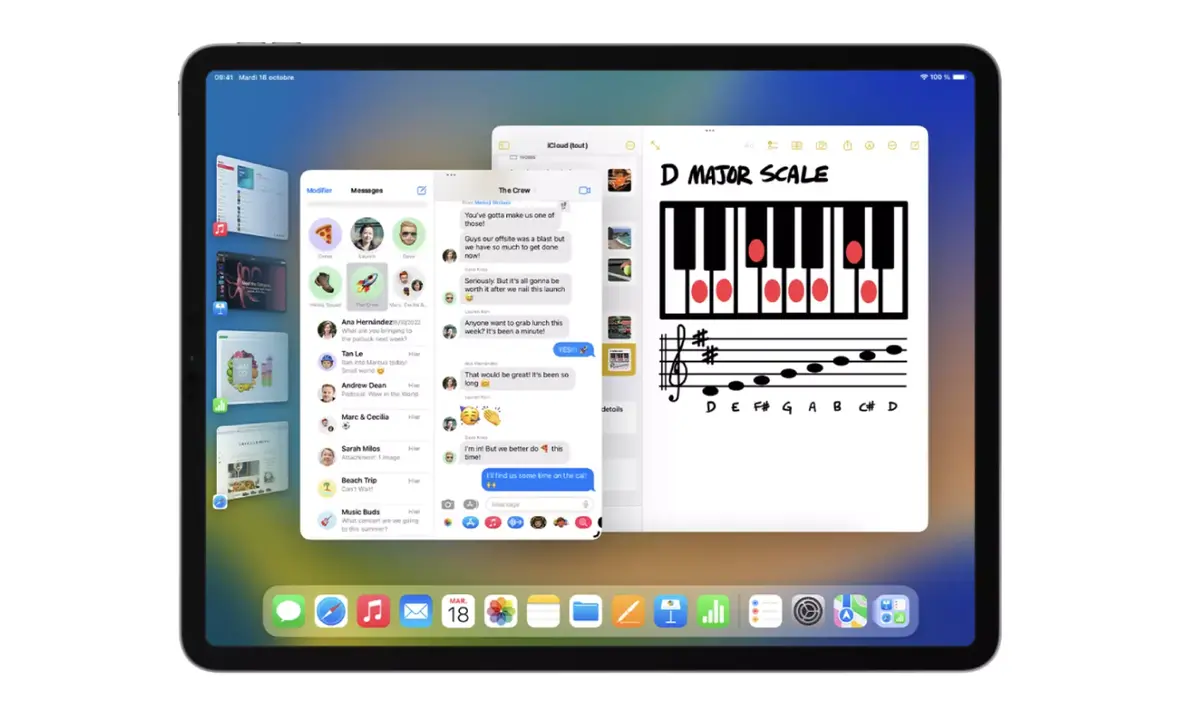
Comment activer Stage Manager sur iPad
Pour cela, il faudra, en sus de disposer d'un modèle d'iPad Air M1 ou Pro 11 et 12,9 pouces adéquat, se rendre dans les
Réglagesd'iPadOS 16, puis dans la section
Ecran d'accueil et multitâche, avant de toucher la ligne
Stage Managerdans la section
Multitâcheet d'activer l'option
Utiliser Stage Manager sur iPad.
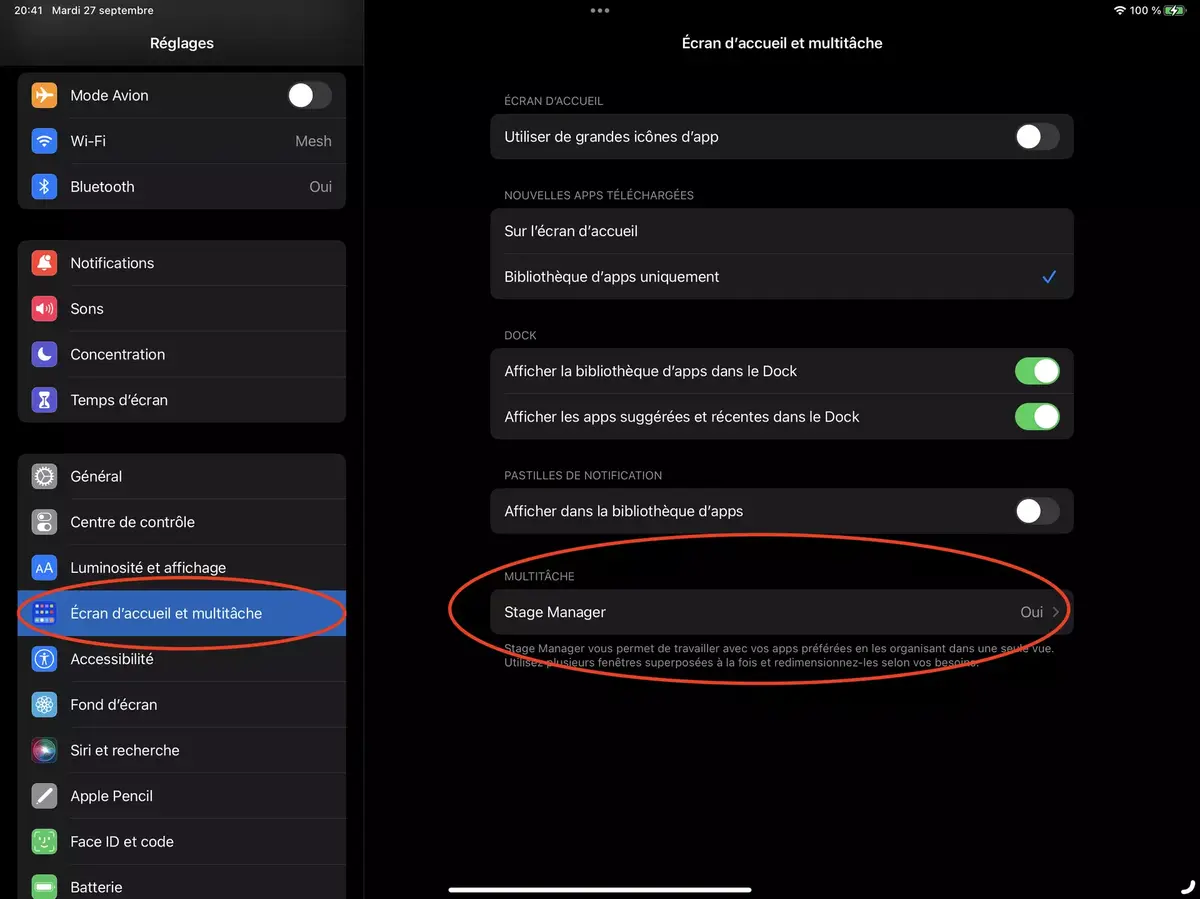
Options de Stage Manager
Une fois cela fait, il sera envisageable de choisir de personnaliser l'interface de Stage Manager en optant ou non pour l'affichage du Dock et des applications récentes sur le côté gauche de l'interface en cochant (ou non) les options
Docket
Apps récentes.
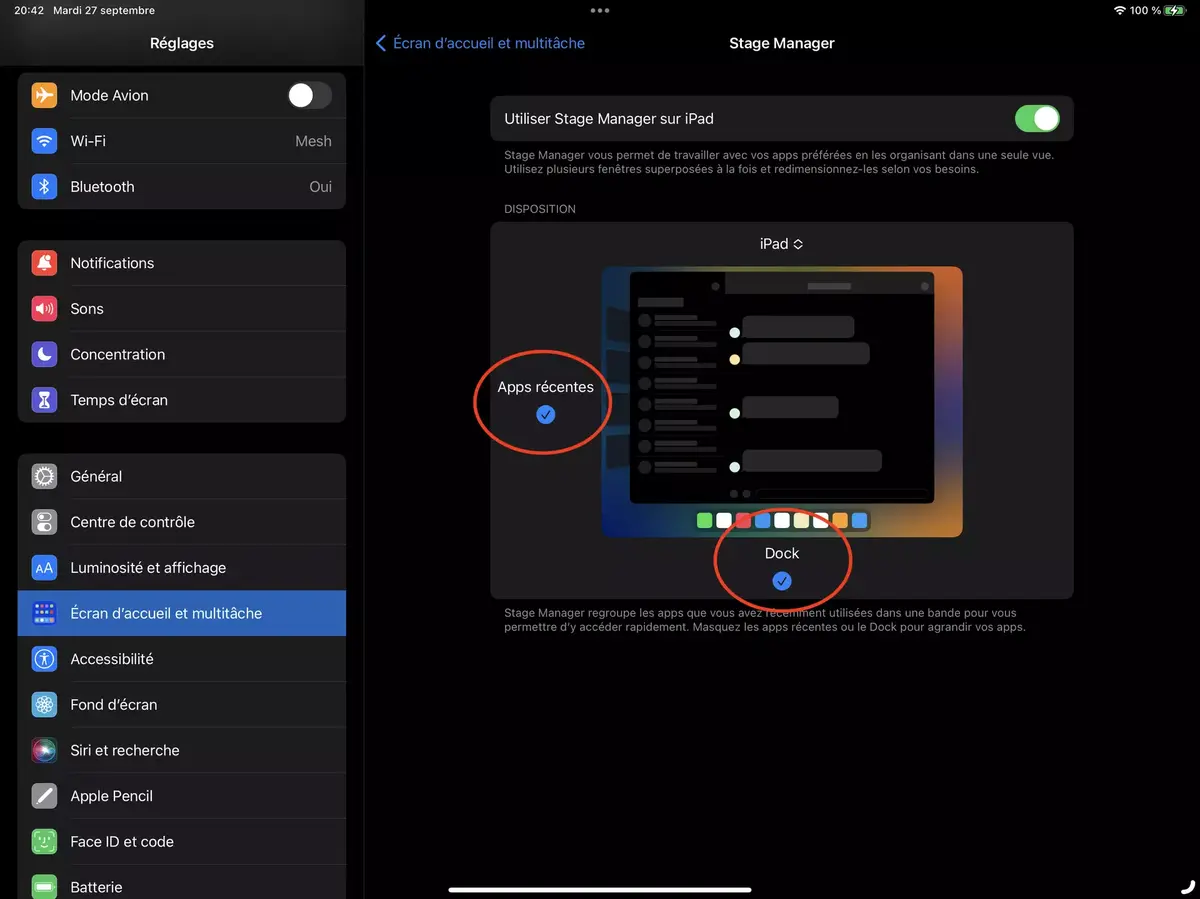
Pour rappel, actuellement Stage Manager n'est disponible pour les iPad compatibles que sur l'écran de la tablette, la gestion de Stage Manager sur les écrans externes ne sera proposée que sur les iPad dotés d'une puce M1/M2 via la mise à jour iPadOS 16.2 qui devrait être déployée avant la fin de l'année.
Stage Manager dans le Centre de contrôle
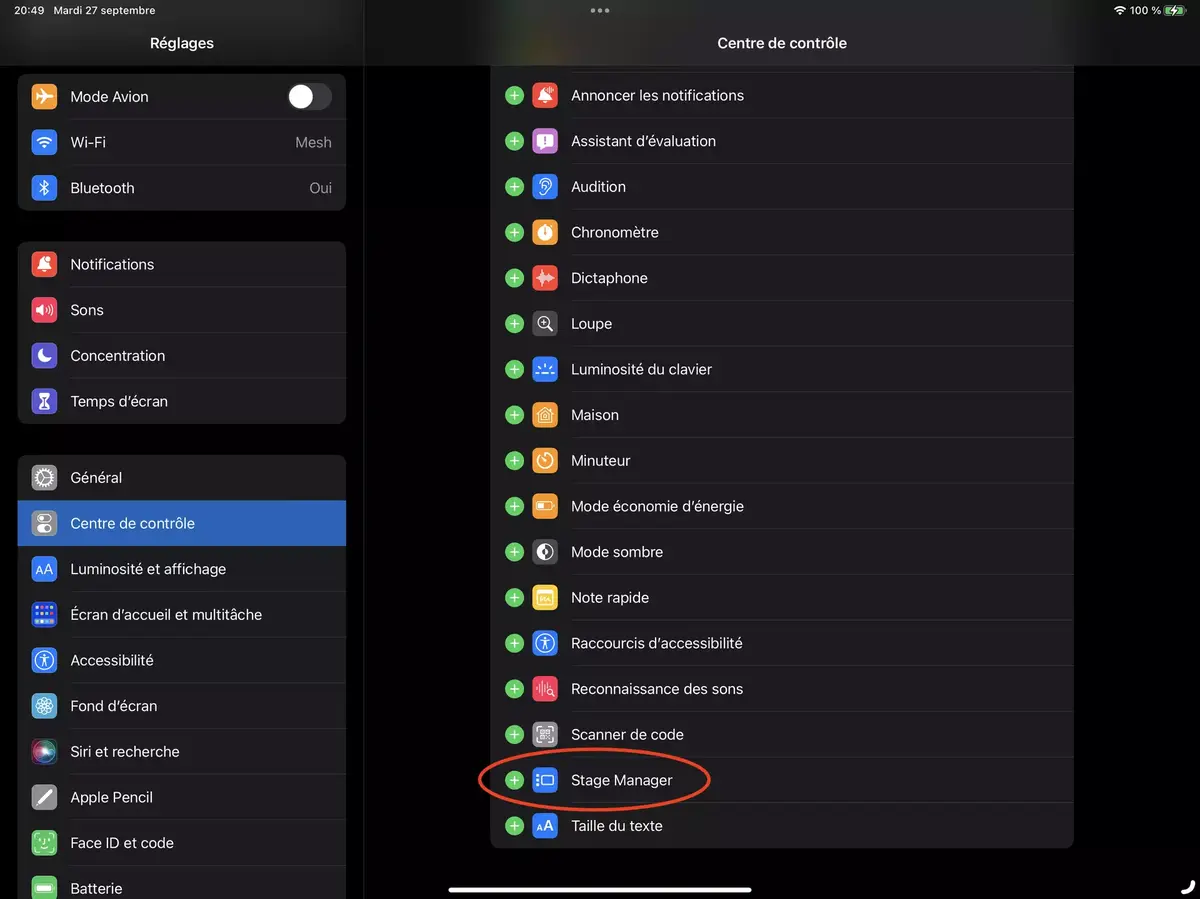
Il sera également possible de placer une pratique icône permettant d'activer et de désactiver rapidement Stage Manager dans le Centre de Contrôle. Pour cela, il faudra se rendre dans les
Réglagesd'iPadOS 16, puis dans la section
Centre de contrôleavant de toucher
Stage Managerdans la section
Autres commandes.
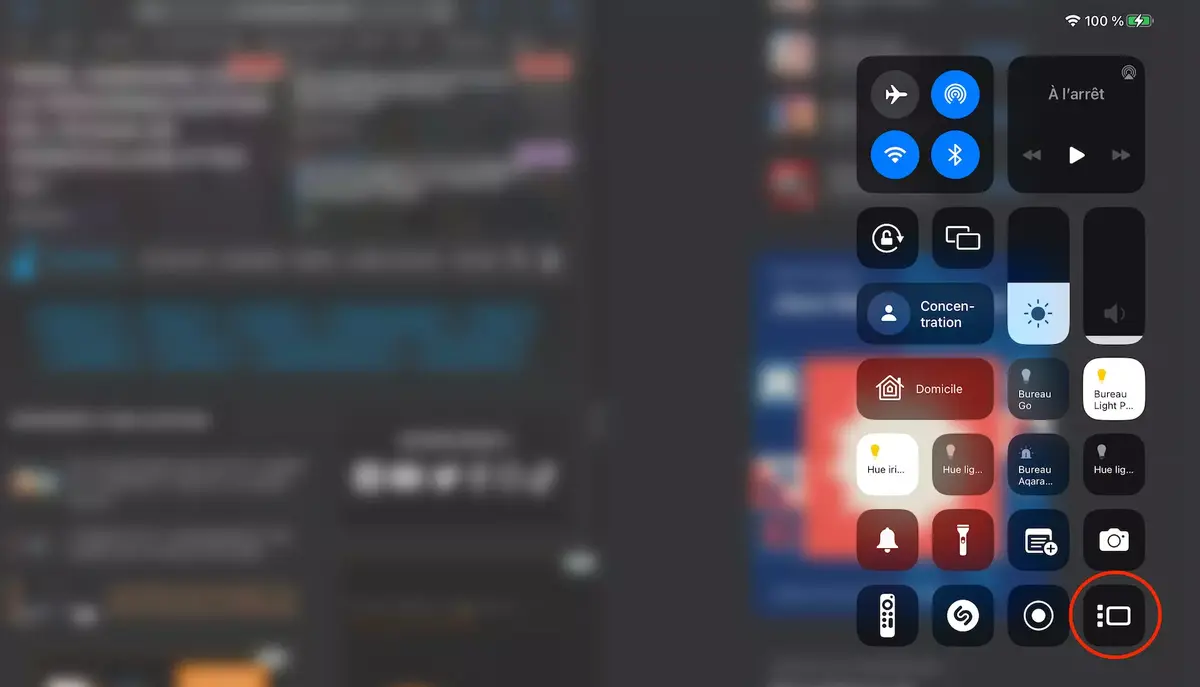
Stage Manager à l'œuvre
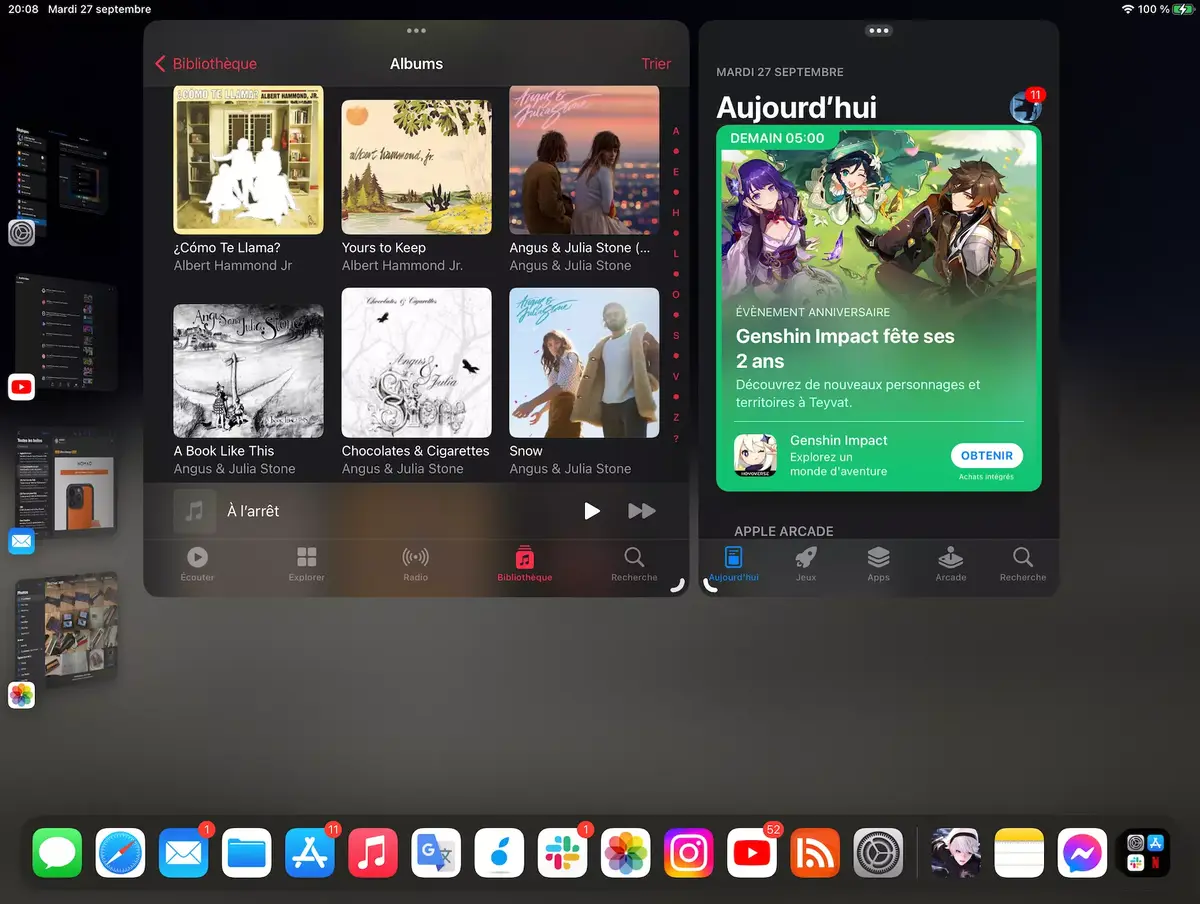
Une fois cela fait, Stage Manager permettra d'afficher plusieurs applications côte à côte, et de créer des groupes d'applications qui pourront se placer sur la gauche de l'écran (si vous avez activé l'option Apps récentes, voir ci-dessus) afin d'être rappelées rapidement. Il sera également envisageable de redimensionner (dans une certaine mesure) les fenêtres (en touchant un des coins marqués d'une petite courbe blanche) et de les déplacer à l'écran.
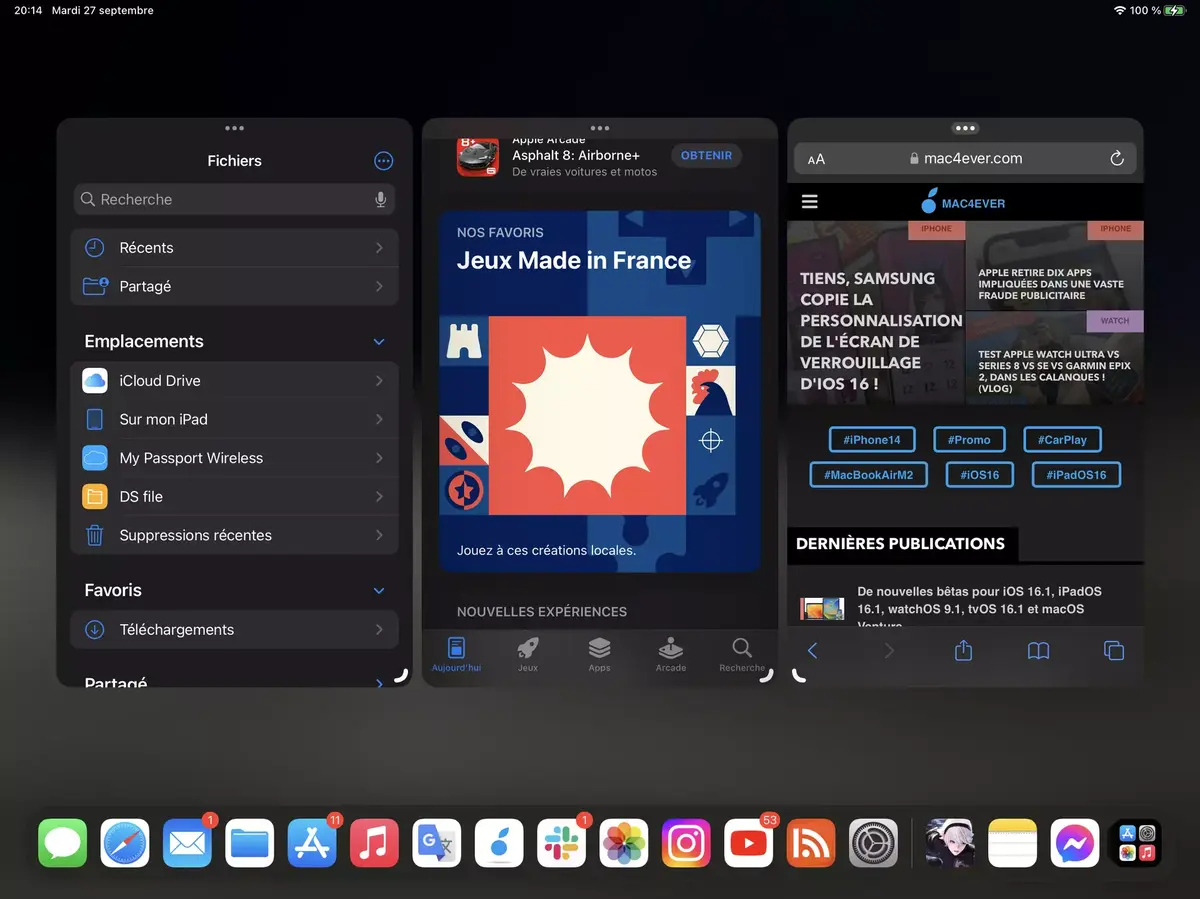
Activer Stage Manager sur Mac
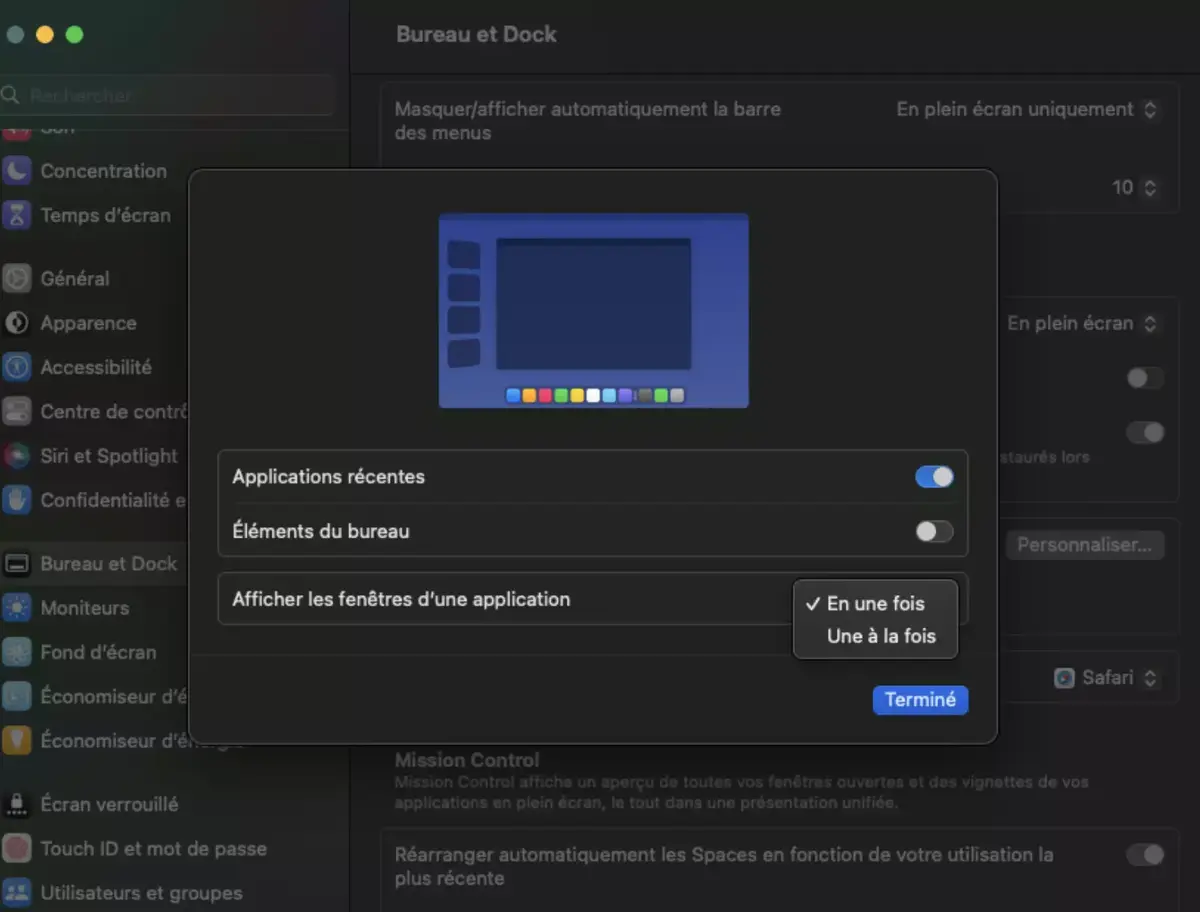
Pour activer Stage Manager sur macOS Ventura, il suffira de se rendre dans les
Réglages Système, puis dans le menu
Bureau et Dock. Une fois activée, il sera possible de personnaliser la fonctionnalité via les options
Applications récentes,
Elements du Bureauet d'afficher les fenêtres d'une application
En une foisou
Une à la fois.





